Google+ Hangouts On Air: mida turundajad peavad teadma: sotsiaalmeedia eksamineerija
Google+ / / September 26, 2020
 Mis oleks, kui teie ettevõte saaks teha piiramatutele vaatajatele otseülekandeid - koheselt ja tasuta?
Mis oleks, kui teie ettevõte saaks teha piiramatutele vaatajatele otseülekandeid - koheselt ja tasuta?
Kas soovite oma ekraani ja slaide jagada, pole probleemi. Kas see on ülilihtne?
See on kõik tasuta kasutamisel võimalik Google+ Hangouts On Air!
Ilmselt olete sellest juba kuulnud Google+ Hangouts, mis võimaldavad teil videovestlust pidada korraga kuni 9 erineva inimesega.
Ja võite olla kuulnud Google+ Hangouts On Airi, mis võimaldab teil edastamine piiramatule publikule. Kuid see lahe funktsioon oli varem saadaval ainult valitud suurematele ettevõtetele.
Vaadake seda kiiret videot, et näha seda toimimas ...
Noh, Google+ teatas hiljuti Hangouts On Airi levitamine kõigile üle kogu maailma. See on suurepärane uudis otsitavatele turundajatele tasuta ja lihtne lahendus videote kaudu inimesteni jõudmiseks.
Nii et räägime kõigest, mida peate teadma Google+ Hangouts On Airi kasutamise kohta oma ettevõtte jaoks.
Esiteks lühike sissejuhatus ...
Google+ Hangouts On Air
Hangouts On Air võimaldab teil seda teha edastage oma Hangoutsi avalikult YouTube'is ja oma Google+ voos kõigile vaatamiseks.
Jah, see on nagu juurdepääs oma veebis olevale otseülekandele, mida saavad vaadata kõik inimesed maailmas.
Teises hiljutine Google+ värskendus, Lisas Google+ vasakule navigeerimisribale Hangouti ikooni reklaamige kõiki avalikke Hangoute.
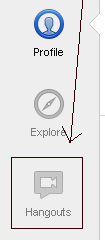
See Hangouti link on andnud avalikele videovestlustele palju rohkem nähtavust - ja seda on nüüd palju lihtsam leida ja suhelda teistega visuaalselt eetris.
Mida saavad ettevõtted teha teenuses Google+ Hangouts On Air
Siit saate lähemalt teada, mida saate Hangouts On Airiga teha.
Levitage oma videot teenustes Google+ ja YouTube
Ülekande ajal voogesitatakse teie videot otseülekandes teie YouTube'i kontol ja teie Google+ voos. See tähendab, et saate jagage oma YouTube'i URL-i kõigiga, kes soovivad teie otseülekannet vaadata.
Allolevas videos on Daria Muski kontsert-Hangout On Air New Yorgi elutoast:
Voogesitage oma Hangouti otseülekandega mis tahes veebisaidil
Hangoutis olles saate seda teha haarake YouTube'i video manustamiskood ja kleepige see oma ajaveebi või veebisaidile, et saada rohkem vaatajaid ja jõuda.
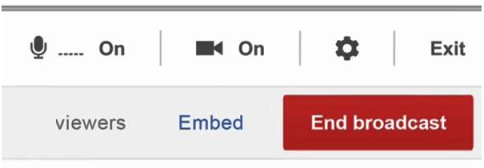
Lisage Google+ rakendused
Praegu saate kasutage paljusid rakendusi, nagu Google Docs, SlideShare ja Cacoo et aidata teil koostööd teha või oma ideid videos esitada. See annab teile sama funktsionaalsuse, kui korraldate tasuta oma veebiseminari.
Siit saate piiluda mõnda rakendust, millele teil praegu on juurdepääs:
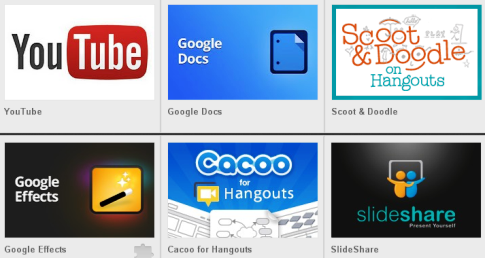
Cacoo lubab saate oma Hangoutis teistega koos joonisel koostööd teha. See rakendus pakub hulgaliselt malle, mille vahel valida (nt vooskeemid, Venni diagrammid, saidikaardid, andmebaaside kujundused jne).
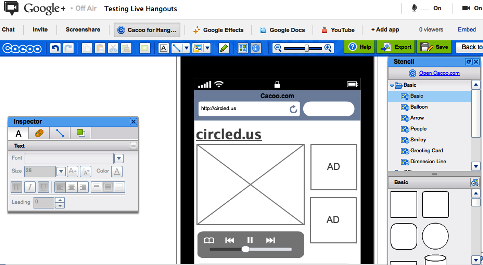
SlideShare lubab vaadata ja kasutada esitlusi SlideShare'is. See on lihtsalt üks põhjus, miks oma esitlusi SlideShare'is salvestada ja jagada.
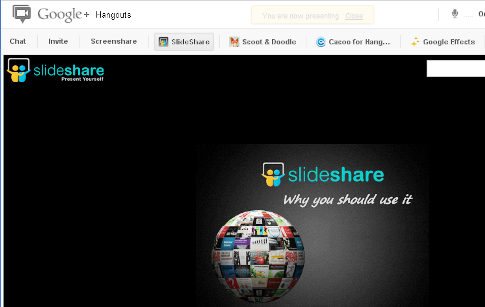
Scoot ja Doodle võimaldab kõigil teie Hangoutis olijatel koos joonistada. Sa saad mängida mänge, joonistada või joonistada oma nägu. On lõbus vaadata, kuidas see rakendus aja jooksul areneb.
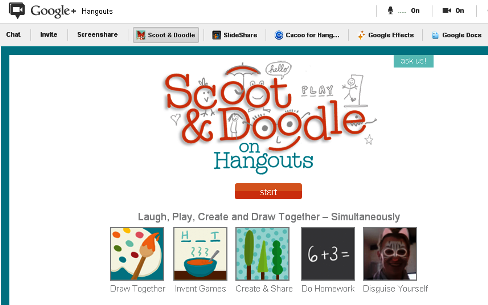
Vestlus külgribal
Klõpsake lihtsalt vasakus ülanurgas asuvat nuppu Vestlus Hangouti ajal teistega vestelda.
Kui teete esitlust, kutsuge teisi jätma külgribale küsimusi või kommentaare kui räägite või esitate slaidi.
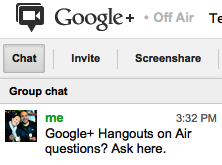
Ekraani jagamine
To jagada ekraani erinevaid osi, klõpsake lihtsalt nuppu Ekraani jagamine, et valida, millist akent soovite teistele näidata.
See on kasulik, kui soovite rääkige oma töölaual olevast veebisaidist, rakendusest, programmist või millestki muust.

Kui olete valmis, saate oma Hangouti muuta
Pärast Hangout On Airi saate seda teha muutke videot oma YouTube'i kontol (ühendatud teie Google+ kontoga).
Lihtsalt minge oma Videohaldur ja klõpsake lehe ülaosas oleval lingil Video Editor.
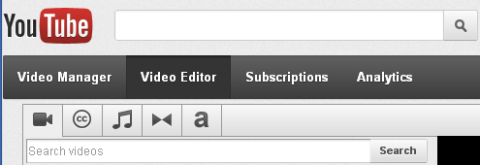
Jagage oma salvestatud Hangouti
Kui olete oma videoga rahul, saate seda teha jagage seda nagu iga teist YouTube'i videot.
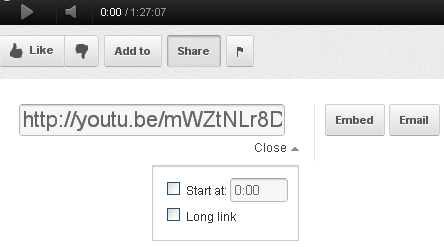
Kuidas alustada esimest Hangout On Airi
Räägime nüüd, kuidas alustada esimest Hangout On Airi ...
# 1: logige sisse teenusesse Google+ ja klõpsake Hangouti nupul
Lihtsalt logige sisse oma Google+ kontole ja klõpsake oma voo paremas servas oleval Hangouti nupul.
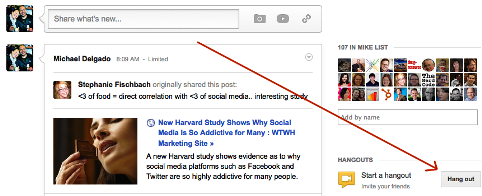
# 2: andke oma Hangoutile nimi ja kutsuge inimesi
Kutsu ringi inimesi end oma Hangouti liituma. Kui kutsute vähem kui 25 inimest, saavad nad liitumiseks kiirsõnumi koos lingiga. Kui aga kutsute korraga rohkem kui 25 inimest, kuvatakse Hangouti kutse lihtsalt nende voos (mida ei pruugi näha).
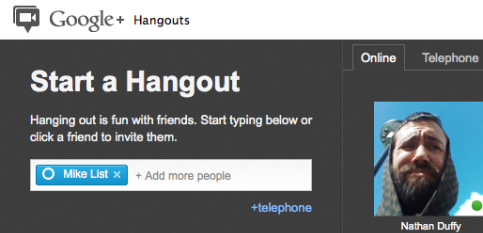
Sa saad ka kutsuge inimesi endaga telefoni teel liituma kui need pole veebis saadaval.
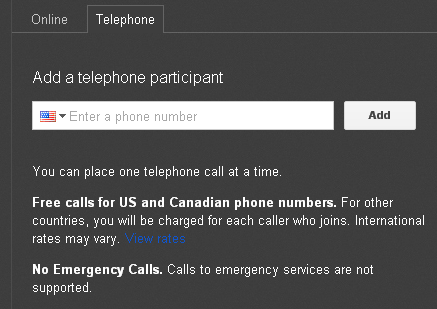
# 3: märkige ruut „Luba Hangouts On Air”
Pärast Hangoutile nime andmist ja kastil Luba Hangouts On Air klõpsamist kuvatakse hüpikaken, mis teavitab teid sellest voogesituse seanss voogesitatakse teie YouTube'i kanalil ja teie Google+ voos.
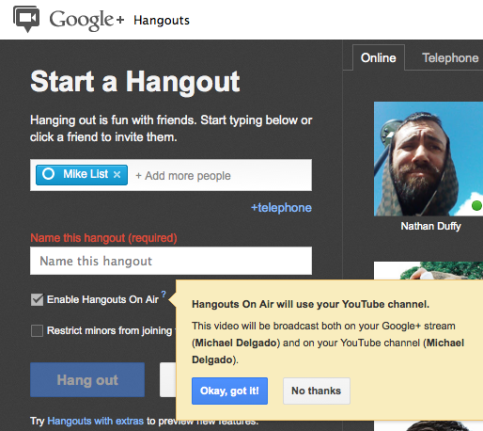
Kui klõpsate sinisel nupul Okei, sain aru! nuppu, peate nõustuma Google'i teenusetingimustega.
# 4: nõustuge Google'i tingimustega
Veenduge tutvuge teenusetingimustega- eriti kui kasutate seda oma ettevõtte nimel. Teil on vaja ainult nõustuge tingimustega oma esimese Hangouti ajal. Võib-olla soovite kaaluge enne edasiliikumist, kas teie ettevõtte juriidiline meeskond vaatab selle lepingu üle.
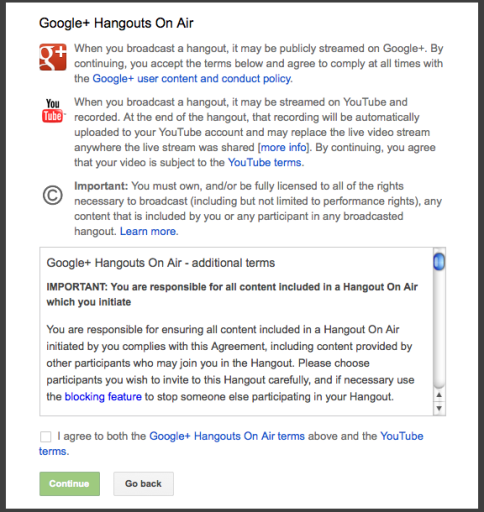
Kui klõpsate nõusolekul ja klõpsate nupul Jätka, alustate oma esimest Hangouti seanssi. Siis saate oodake, kuni teised teie Hangoutiga liituvad või ilma nendeta otseülekandeid alustavad.
Hankige YouTube'i turunduskoolitus - võrgus!

Kas soovite parandada oma seotust ja müüki YouTube'is? Seejärel liituge YouTube'i turundusekspertide suurima ja parima kogunemisega, kui nad jagavad oma tõestatud strateegiaid. Teile antakse samm-sammult reaalajas juhendamine, millele keskendutakse YouTube'i strateegia, videote loomine ja YouTube'i reklaamid. Saate oma ettevõtte ja klientide jaoks YouTube'i turunduskangelaseks, kui rakendate tõestatud tulemusi saavutavaid strateegiaid. See on teie veebisaidi Social Media Examiner sõprade otseülekanne.
ÜKSIKASJADE KLÕPSAKE SIIN - MÜÜK LÕPETAB 22. SEPTEMBRIT!Kõik teised, kelle kutsute oma Hangoutiga liituma, saavad märguande, et teavitada neid Hangouti otseülekandena YouTube'is.
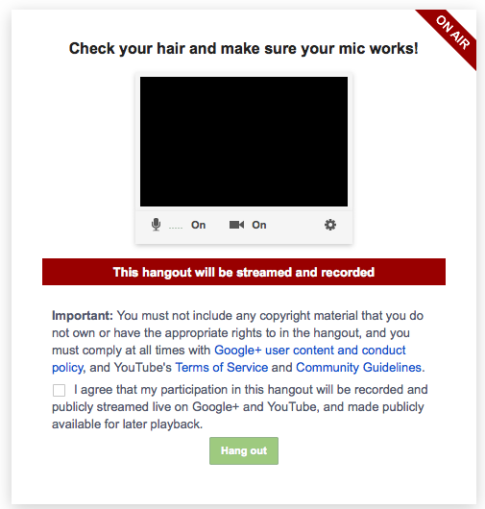
# 5: Vajutage Alusta ülekannet, et videovestlust eetrisse viia
To alustage oma Hangouti edastamist, klõpsake nupul punane Start Broadcast.
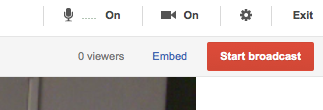
Pärast punase nupu Alusta ülekannet vajutamist saate sellest veel ühe teate ülekanne on avalik.
# 6: ringhääling avalikult
See on teie viimane sõnum, mis teile seda ütleb videosisu on avalik. Google tahab tõesti olla kindel, et teate, mis edasi saab.
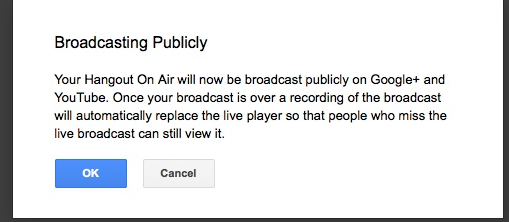
Pärast nupule OK klõpsamist annab punane nupp teile 10-sekundilise loenduse enne otseülekannet. Hinga sügavalt sisse ja naerata.
Mida teha pärast hangouti
Pärast Hangouti lõpetamist võib kuluda kuni tund, enne kui video teie YouTube'i kontol kuvatakse. Ärge muretsege, kui te seda kohe ei näe, kuna see laaditakse üles varsti.
Kui video on valmis, saate seda teha leidke see teie veebisaidil ilmuvat YouTube'i videohaldur lehele kus siis saab asetage see esitusloendisse, alustage jagamist või muutmist.
Muutke oma Hangouti videot
Lihtsalt minge oma Videohaldur ja klõpsake lehe ülaosas oleval lingil Video Editor, kui soovite:
- Lisama heakskiidetud muusika- või heliefektid
- Kärpige või kohandage klippe
- Integreerige rohkem videot teistest üleslaaditud videoklippidest
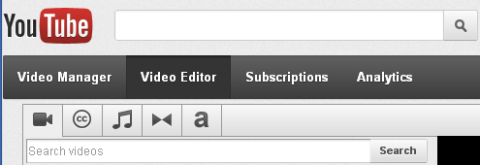
Jagage oma salvestatud Hangouti
Kui olete oma videoga rahul, saate seda teha jagage seda nagu iga teist YouTube'i videot.
- Jaga oma YouTube'i URL-i kellegagi koos
- Embed YouTube'i kood oma veebisaidil
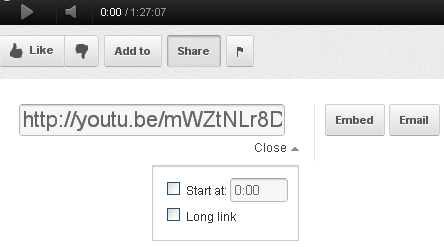
Esitage oma lemmik Hangouts On Airi teenused Google+
Google+ kutsub teid sinna jagage nendega oma lemmikülekandeid. Me pole kindlad, mida Google nendega teeb, kuid see võib olla lõbus viis oma äri reklaamida kui nad otsustavad seda mõnes reklaamikampaanias kasutada.
Pikemate Hangouti seansside salvestamine
Kui olete tuttav videote YouTube'i postitamisega, teate, et teil on vaja üle 15-minutiste videote postitamiseks luba. Kuna paljud Hangoutid võivad kesta kauem kui 15 minutit, peaksite seda tegema kinnitage oma konto YouTube'is, et teie salvestatud videot ei lõigataks.
Nii saate teha lubage pikemad Hangouti salvestused:
Kui olete YouTube'i sisse loginud, minge oma üleslaadimise lehele ja klõpsake nuppu Suurendage oma piiri. Peate seda tegema Kinnita oma kasutaja esitades oma mobiiltelefoni numbri.
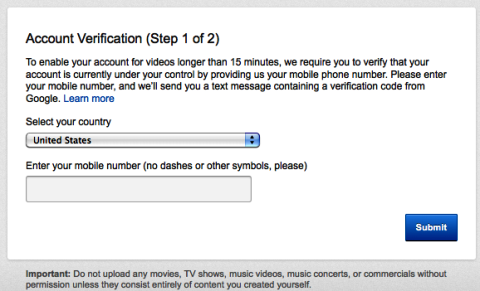
Seejärel saadab Google teile koodi, mille peate oma konto kinnitamiseks sisestama.
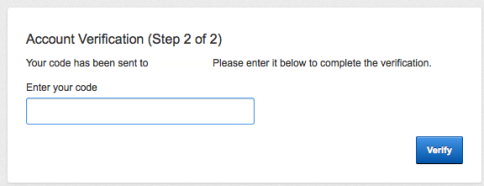
Seejärel saate teate, et saate videoid üles laadida kauem kui 15 minutit.
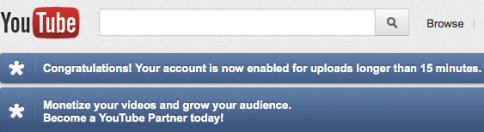
See on kõik, mida peate kontrollitud konto saamiseks tegema, mida peaksite soovi korral tegema vältige Hangoutsi kärpimist 15-minutilise tähise juures.
Google+ Hangout On Airi näpunäited
Siin on veel mõned näpunäited, mida peaksite enne esimese Hangouti alustamist teadma (eriti kui kasutate seda oma ettevõtte nimel):
Pidage meeles YouTube'i teenusetingimusi ja autoriõigusi
Teie vastutate videosisu (ja selle eest, mida teised Hangoutis teevad). Kui keegi käitub sobimatult või mängib taustal autoriõigustega kaitstud heli või videot, võib see teie isiklikule kontole arvestada. Ärge unustage järgida YouTube'i teenusetingimused ja nende kogukonna suunised Hangouts On Airi ajal.
Enne Hangoutsis oma ettevõtte nimel osalemist kaaluge advokaadiga rääkimist.
Blokeerige sobimatud inimesed ja öelge teistele
Kui korraldate Hangout On Airi, saate seda teha blokeerige kõik, kes teie arvates on sobimatud. See aga, et olete nende Hangoutis ilmumise blokeerinud, ei tähenda, et teised Hangoutis olijad ei saaks neid endiselt näha ega kuulda.
Nii et kui te kedagi blokeerite, paluge ülejäänud Hangouti grupil nad blokeerida, ka.
Otseülekannet ei saa teie ettevõtte YouTube'i kontolt voogesitada
Praegu ei saa oma Google+ lehe Hangouti oma ettevõtte YouTube'i lehega seostada.
Kõik Google+ Hangouts On Air on automaatselt seotud lehe administraatori YouTube'i kontoga.
Peate seda tegema laadige video alla oma isiklikult kontolt ja laadige see üles oma ettevõtte kontole kui sinna see kuulub.
Kui soovite kaja kuulmise vältimiseks vaigistada oma heli, summutage see
Hangouti majutamise ajal saate seda teha video voogesituse vaatamiseks minge oma Google+ profiilile. Lihtsalt vaigistage heli nii et sa ei kuule kaja.
Kasutage oma Hangouti jaoks kordumatut nime
See on oluline valige oma Hangoutile ainulaadne nimi kuna teised võivad tahtmatult liituda lihtsalt sellepärast, et nad sisestasid oma Hangouti nime oma nime luues. Need inimesed liituvad automaatselt teie Hangoutiga. Nii et valige unikaalne nimi.
Esmalt mängige Hangoutsis ise
Võtke aega, et tunnetada, milline see Hangoutis on alustades seda ainult iseendaga. Mängi rakendustega. Õppige liidest. Enda ja ekraani vahel liikumine edasi-tagasi.
Enne oma esimese tõelise ettevõtetele mõeldud Hangouti käivitamist saate sellega end mugavalt tunda.
Hangouts On Airi äriliseks kasutamiseks praktilised viisid
Google+ Hangouts On Airi saate äritegevuse jaoks kasutada lugematul hulgal. Siin on vaid mõned:
Klienditeeninduse reaalajas küsimused ja vastused
Kas teie kliendid või kliendid esitavad teile sama tüüpi küsimusi? Miks mitte korraldage iganädalane Hangout On Air levinud küsimustele otse reageerida? Reklaamige reaalajas videosarja ja kutsuge inimesi küsimusi säutsuma teile oma esitluse ajal.
Postitage video oma veebisaidile neile, kes sellest puudust tundsid.
Siin on Obama küsimustele vastates:
Otseekspertide intervjuud
Suurepärane viis publiku loomiseks on viia läbi mõttejuhtimise intervjuusid. Kutsu ekspert konkreetsel päeval teiega hängima ja reklaamige seda oma klientidele, klientidele ja / või sihtturule. Siis saate manustada YouTube'i kood oma ajaveebi või veebisaidile et kõik teaksid, kuhu seda vaatama minna. Võiks isegi korraldada paneeldiskussiooni kuni 9 erineva eksperdiga olulisel teemal esitama.
Siin on hariduse paneeldiskussioon:
Khani akadeemia asutaja Sal Khan ja Stanfordi professorid Peter Norvig ja Sebastian Thrun arutlevad tehnoloogia tuleviku üle hariduses. Nad esitavad teenuses Google+ otseülekandeid.
Vlogimine
Kui olete kunagi tahtnud käivitage oma ettevõtte jaoks regulaarselt planeeritud vlog, teil pole enam ühtegi vabandust. Nüüd on teil kõik vajalik juhtida oma saadet. Määrake igal nädalal aeg, kuhu saate otseülekannet esitada rääkige oma ettevõttest või oma tööstuse jaoks olulistest teemadest.
Vaadake Trey Ratcliffi Google+ fotosaadet:
Ja vaadake seda suurepärast blogipostitust rohkem ideid Hangoutsi äritegevuse kohta kasutamise kohta.
Mida sa arvad? Google+ Hangouts On Airi kasutamiseks äris on nii palju võimalusi. Loodetavasti leiate mõned neist nõuannetest kasulikud. Andke mulle teada, kuidas arvate, et kasutate Hangouts On Airi, või mingeid muid kommentaare või küsimusi. Jätke oma kommentaarid allolevasse kasti.



